我来分享怎么解决Win10提示未安装音频设备
|
很多用户在安装Win10完系统的时候,使用老是提示“未安装任何音频输出设备”,不知道该怎么解决。这个问题小编的朋友之前也有遇到过,因为这个问题导致无法去看电影和其他视频文件,接下来小编就给大家分享如何解决Win10说未安装音频设备的问题。 Win10说未安装音频设备解决方法: 方法一: 1、首先我们鼠标右键点击桌面上的”此电脑“找到”属性“选项。
2、我们进入到win10系统页面,点击左侧菜单控制面板主页选项进入。
3、点击”硬件和声音“进入到页面,继续下一步操作。
4、点击”声音“选项的”管理音频设备“点击进入。
5、在弹出的声音对话框,点击未安装音频设备勾选显示禁用的设备选项进入。
6、最后鼠标右键扬声器,在弹出的菜单勾选”启用“即可。
方法二: 1、我们按下win R键进入到运行窗口,输入命令”services.msc “点击”确定“进入到服务页面。
2、进入到页面,我们找到”Windows Audio“服务,双击打开它。
3、该服务未启动的话将其启动,若以启动则先停用,停用后在启用即可。
方法三: 1、我们打开鼠标点击左下角惹任务栏,找到“设备管理器”选项点击进入。
2、进入页面后展开“音频输入和输出”,在下面的声卡设备上单击右键,选择“属性”。
3、点击“驱动程序”选卡,点击下面的“回退驱动程序”按钮。
4、完成回退驱动程序操作后,我们重启win10系统即可。
|
- 上一篇

我来分享电脑命令怎么用
其实我们电脑自带的一些功能十分的好用,例如一些命令可以帮助我们更好的了解电脑系统。而不少用户在使用电脑的时候都想知道自己的电脑当前版本和激活时间,而今天小编就带着大家一起看看怎么操作吧!操作方法:查看Win10/win11版本号?Windows R
- 下一篇
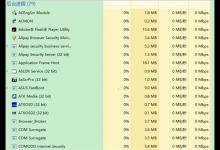
分享Win10系统怎么优化可以提升运行速度
使用电脑的时候我们往往需要打开多个软件帮助我们工作,但是这样做的后果就是电脑发烫的厉害,而且开始卡顿。打开任务管理器发现进程密密麻麻非常多,这个时候我们该怎么解决呢?小编为大家提供了优化进程太多的方法,详情请看下面详细介绍。首先要告诫大家的是进程太多,一定不能乱结束哦,不然可能导出错,自动关机等情况。具体步骤:1、首先最直接的方法就是按住组合键CTRL SHIFT ESC,打开任务管理器,

